macの画像編集ソフトPixelMatorProピクセルメータープロの使い方でマグネット選択ツールを使う
こんにちは。

macライフのあんちゃん13です。
今回は、acの画像編集ソフトPixelMatorProピクセルメータープロの使い方でマグネット選択ツールを使うです。
このマグネット選択ツールが優れものです。
スポンサーリンク
画像編集ソフトに要求される機能は。4つ
①画像から欲しいパーツ(人物や花や木やペットなど)写真に写っている一部のパーツをきれいに選択して、切り取りやコピーができること。
PixelMatorProピクセルメータープロには、強力な選択ツールがあります。
マグネット選択ツールです。
このマグネット選択ツールが思った以上に、優れています。
あんちゃん13実際に使ってみました。
選択するパーツを適当にクリックすれば、きれいに選択してくれます。

②写真全体の色合いをきれいに事前に(変更できること明るさやシャープさなどなど)
③複数のパーツを違和感なく合成できること。
④古い写真をスキャンしてデジタル化したものをきれいに自動修復してくれるとさらにありがたい機能です。
大きくは、以上の4点が自分の思惑通りに編集できれば、自分にとって自分の欲求を満たすことができます。
これらの必要機能を備えているのがPixelMatorProピクセルメータープロです。
それも素人が簡単に使えるようになっています。
マグネット選択ツール
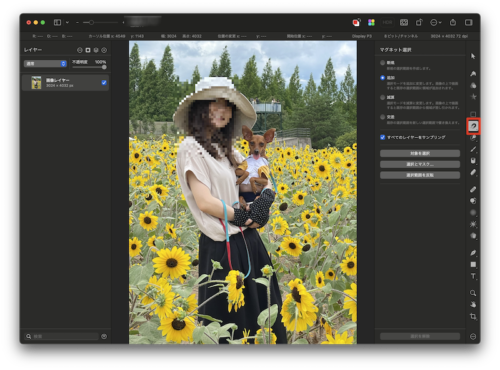
PixelMatorProピクセルメータープロを起動してツールバーから赤枠個所のツールを選択します。
例えば、ワンちゃんだけを選択したいとき
マグネット選択ツールでワンちゃんをなぞっていきます。
すると自動的にワンちゃんだけを選択してくれます。
やってみましたけど、適当になぞれば、選択してくれました。

ここで選択できたワンちゃんを別の写真に貼り付けたりします。
やってみてください。
簡単・便利ですよ。

Windowsのとき、fホトショップを使っていましたが。

フォトショップよりも使い易く、直感的に使えました。
スポンサーリンク



コメント